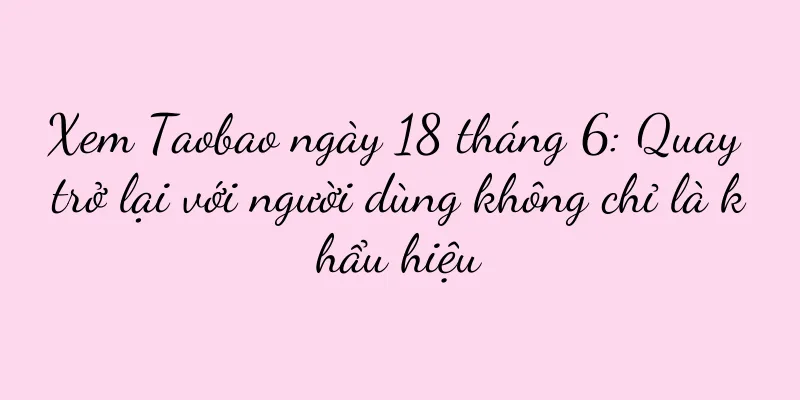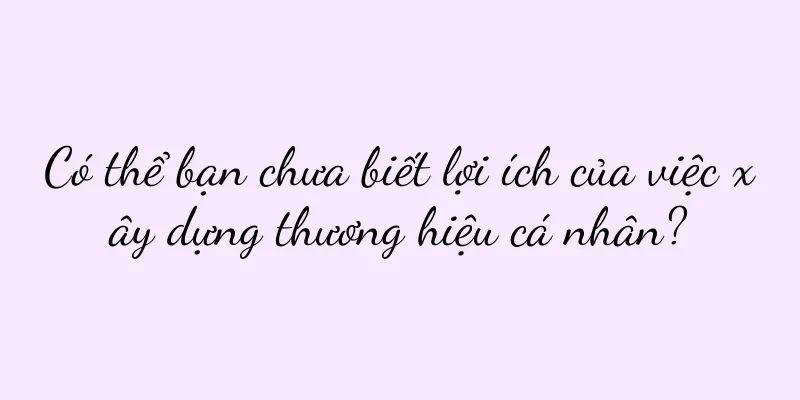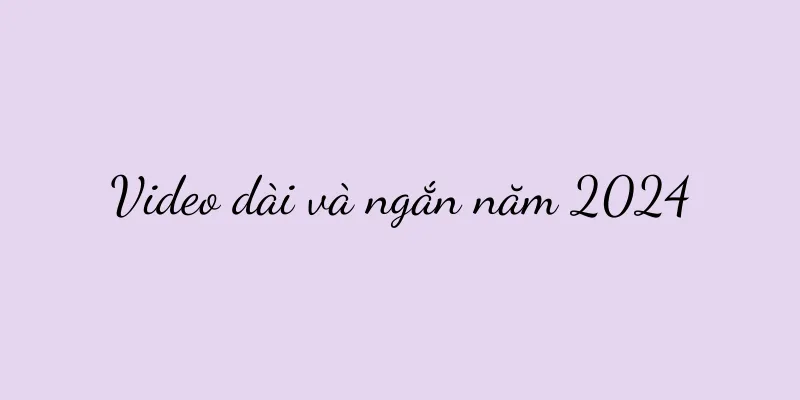Hướng dẫn cài đặt trình điều khiển máy in (hướng dẫn bạn từng bước cách cài đặt trình điều khiển máy in)

|
Với sự phát triển của công nghệ, máy in đã trở thành một trong những thiết bị không thể thiếu trong cuộc sống của chúng ta. Nhiều người gặp khó khăn khi sử dụng máy in vì không cài đặt trình điều khiển đúng cách. Hướng dẫn bạn từng bước cách cài đặt đúng trình điều khiển máy in. Bài viết này sẽ tập trung vào hướng dẫn cài đặt trình điều khiển máy in để bạn có thể sử dụng máy in dễ dàng. 1. Kiểm tra khả năng tương thích của hệ thống Trước tiên hãy đảm bảo hệ điều hành của bạn tương thích với trình điều khiển máy in trước khi cài đặt trình điều khiển máy in. Sau đó kiểm tra phiên bản hệ điều hành được hỗ trợ. Bạn có thể tìm trình điều khiển mới nhất trên trang web chính thức của máy in hoặc các diễn đàn liên quan. 2. Tải xuống trình điều khiển phù hợp Sau đó tải xuống trình điều khiển tương ứng, vào trang web chính thức của máy in hoặc diễn đàn liên quan và tìm phiên bản hệ điều hành bạn đang sử dụng trong danh sách các hệ điều hành được hỗ trợ. 3. Tắt phần mềm diệt vi-rút Để tránh những tình huống bất ngờ, phần mềm diệt vi-rút có thể chặn cài đặt một số tệp nhất định. Tắt phần mềm diệt vi-rút trước khi bắt đầu quá trình cài đặt. 4. Chạy trình cài đặt Sau đó làm theo lời nhắc để hoàn tất chương trình cài đặt và nhấp đúp vào tệp cài đặt trình điều khiển đã tải xuống. Bạn có thể chọn cài đặt tùy chỉnh hoặc cài đặt nhanh và đưa ra lựa chọn dựa trên nhu cầu của mình trong quá trình cài đặt. 5. Kết nối với máy in Bạn có thể được nhắc kết nối máy in trong quá trình cài đặt. Kết nối máy in với máy tính qua USB, làm theo lời nhắc và đảm bảo máy in đã được bật. 6. Phát hiện kết nối máy in Sau khi chương trình cài đặt chạy, nó sẽ tự động phát hiện máy in đã được kết nối thành công với máy tính hay chưa. Tiếp tục làm theo lời nhắc để thực hiện bước tiếp theo nếu kết nối bình thường; bạn có thể cắm lại giao diện USB hoặc thử thay đổi giao diện USB nếu có vấn đề về kết nối. 7. Hoàn tất cài đặt trình điều khiển Nhấp vào nút "Hoàn tất" hoặc "Hoàn tất cài đặt" theo lời nhắc của chương trình cài đặt để hoàn tất quá trình cài đặt trình điều khiển máy in. 8. In thử Để xác nhận máy in có hoạt động bình thường hay không, bạn có thể in thử sau khi cài đặt trình điều khiển hoàn tất. Có nghĩa là cài đặt thành công. Chọn trang thử nghiệm để in. Nếu hiệu ứng in tốt, bạn cần kiểm tra xem trình điều khiển đã được cài đặt đúng chưa hoặc có tương thích với hệ điều hành không. Nếu có vấn đề. 9. Cập nhật trình điều khiển Bạn nên cập nhật trình điều khiển máy in thường xuyên để có kết quả in tốt hơn và hiệu suất ổn định hơn. Tải xuống trình điều khiển mới nhất và làm theo các bước tương tự để cài đặt. Bạn có thể thường xuyên truy cập trang web chính thức của máy in hoặc các diễn đàn liên quan. 10. Giải quyết vấn đề thường gặp Ví dụ, quá trình cài đặt bị gián đoạn, trình điều khiển không tương thích, v.v., bạn có thể gặp phải một số vấn đề trong quá trình cài đặt trình điều khiển máy in. Bạn có thể nhận được trợ giúp cho những sự cố phổ biến này bằng cách tìm kiếm các giải pháp liên quan hoặc tham khảo hỗ trợ kỹ thuật. 11. Sao lưu trình điều khiển Bạn nên sao lưu trình điều khiển máy in đã cài đặt để tránh mất hoặc hỏng trình điều khiển ngoài ý muốn. Trong trường hợp bạn cần cài đặt lại trong tương lai, bạn có thể sao chép các tệp trình điều khiển vào một vị trí an toàn. 12. Gỡ cài đặt trình điều khiển Bạn có thể gỡ cài đặt trình điều khiển tương ứng thông qua trình quản lý thiết bị của hệ điều hành nếu bạn cần thay đổi máy in hoặc không sử dụng máy in nữa. Tìm thiết bị máy in, vào Trình quản lý thiết bị, nhấp chuột phải và chọn Gỡ cài đặt, sau đó làm theo lời nhắc để hoàn tất quá trình gỡ cài đặt. 13. Các vấn đề về khả năng tương thích của trình điều khiển Điều này có thể khiến một số chức năng không hoạt động bình thường và có thể xảy ra sự cố về khả năng tương thích khi cài đặt trình điều khiển máy in. Hoặc liên hệ với nhà sản xuất máy in để được hỗ trợ kỹ thuật. Lúc này, bạn có thể thử đổi sang phiên bản trình điều khiển khác. 14. Ghi chú cập nhật trình điều khiển Bạn cần chú ý đến nguồn gốc của trình điều khiển khi cập nhật trình điều khiển máy in. Để tránh tải xuống trình điều khiển chưa được xác minh, bạn nên tải xuống trình điều khiển từ trang web chính thức, điều này có thể gây ra rủi ro bảo mật hoặc vấn đề về khả năng tương thích. 15. Ghi chú và cài đặt chức năng chung Tốc độ in, v.v. Sau khi cài đặt trình điều khiển máy in, bạn cũng có thể thực hiện một số biện pháp phòng ngừa và cài đặt chức năng chung theo nhu cầu của mình, chẳng hạn như kích thước giấy, chất lượng in. Bạn có thể có được kết quả in tốt hơn và trải nghiệm in hiệu quả hơn bằng cách điều chỉnh các cài đặt này. Bạn sẽ nắm được cách cài đặt trình điều khiển máy in đúng cách thông qua các bước trên. Tắt phần mềm diệt vi-rút, v.v. Trong quá trình cài đặt, hãy tải xuống trình điều khiển phù hợp và chú ý đến khả năng tương thích của hệ thống. Việc cập nhật trình điều khiển và sao lưu các tệp trình điều khiển thường xuyên cũng là những bước quan trọng để máy in hoạt động ổn định. Tận hưởng trải nghiệm in ấn tiện lợi. Tôi hy vọng bài viết này có thể giúp bạn hoàn tất cài đặt trình điều khiển máy in thành công. |
Gợi ý
Sự tiết lộ về sự tăng trưởng như hoa hồng đang trở thành một câu chuyện mới để các thương hiệu và khán giả cùng nhau bước đi trên con đường đầy hoa
Tại sao Sự mặc khải về sự tăng trưởng giống như h...
Video dài 450 phút đã trở thành một cú hit phi thường và Tik Tok đang "ngày càng dài hơn"
Một hiện tượng mới đã xuất hiện trên nền tảng Tik...
Cách đặt mật khẩu tắt máy tính (phương pháp đơn giản và thiết thực để đặt mật khẩu tắt máy tính)
Việc thiết lập mật khẩu tắt máy tính có thể bảo vệ...
DJI Mini2 và MiniSE (lựa chọn giữa hiệu suất và giá cả, người mới chơi máy bay không người lái nên chọn thế nào?)
DJI Technology là nhà sản xuất máy bay không người...
Bảng xếp hạng trò chơi trực tuyến mới nhất năm 2018 (đánh giá toàn diện về mười trò chơi trực tuyến hàng đầu mới nhất)
Bao gồm cả "Genshin Impact" mới nổi gần ...
Phương pháp lắp đặt máy rèm khí sưởi điện (lấy công tác chuẩn bị trước khi lắp đặt máy rèm khí sưởi điện làm ví dụ)
Được sử dụng rộng rãi trong các lĩnh vực thương mạ...
1. Giới thiệu về công nghệ NFC
Giới thiệu: Với sự phát triển không ngừng của khoa...
Cách cài đặt chủ đề màn hình khóa động cho vivoX21 (cá nhân hóa màn hình khóa điện thoại di động để làm cho vivoX21 thú vị hơn)
Với sự phổ biến của điện thoại thông minh, nhu cầu...
Ba bước để đạt được mục tiêu của bạn: thiết lập mục tiêu, thiết kế lộ trình và lập kế hoạch năng lực
Làm thế nào để đặt ra mục tiêu tại nơi làm việc v...
Sự trỗi dậy của phim truyền hình ngắn có thương hiệu: nội dung bùng nổ và tiếp thị chất lượng cao tạo nên kỷ nguyên mới của hệ sinh thái nội dung
Bắt đầu từ phim ngắn, bài viết này phân tích lý d...
Đề xuất phần mềm nén ảnh miễn phí (cải thiện tốc độ tải trang web)
Hình ảnh đã trở thành một yếu tố không thể thiếu t...
Cách giải quyết vấn đề tiếng loa máy tính bị rè (loại bỏ tiếng loa máy tính bị rè và thưởng thức âm nhạc chất lượng cao)
Nhưng đôi khi sẽ có vấn đề tiếng ồn khó chịu. Loa ...
Đây là mô hình phân tích tăng trưởng người dùng tốt nhất mà tôi từng thấy
Khi tiến hành phân tích tăng trưởng dựa trên dữ l...
Cách trích xuất mật khẩu được lưu trong trình duyệt (hiểu tầm quan trọng của các biện pháp bảo vệ mật khẩu)
Trong xã hội hiện đại, mọi người thường sử dụng nh...
Cách Root điện thoại Android (Dễ dàng xin quyền điện thoại và khai thác tiềm năng của hệ thống Android)
Với sự phổ biến của điện thoại thông minh và chức ...